로터스 노츠(현재 HCL 노츠)는 이메일, 캘린더, 할 일 목록 등을 관리하는 데 사용되는 인기 있는 비즈니스 협업 도구입니다. 그러나 더 나은 교차 플랫폼 호환성을 위해 이메일을 로터스 노츠에서 PDF 문서로 변환하려는 경우가 있습니다. 좋은 소식은 기본 및 타사 솔루션을 통해 메모를 PDF로 저장하는 방법을 배울 수 있다는 것입니다. 이 게시물에서는 세 가지 방법으로 로터스 노츠 이메일을 PDF로 변환하는 방법을 알려드립니다.
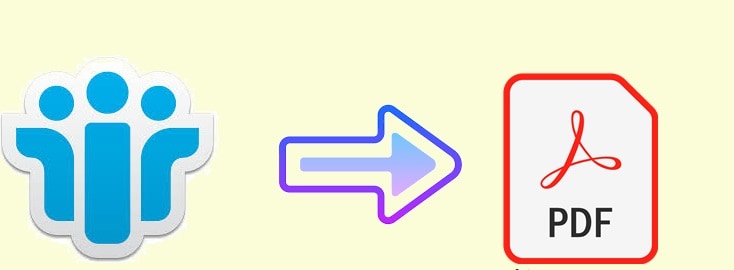
방법 1: 마이크로소프트 아웃룩 및 워드로 로터스 노츠 이메일 변환
로터스 노츠 전자 메일의 가장 좋은 점 중 하나는 광범위한 호환성이 있고 아웃룩에서도 액세스할 수 있다는 것입니다. 한동안 애플리케이션을 사용해 왔다면 직접적인 로터스 PDF 변환 솔루션이 없다는 것을 이미 알고 있을 것입니다.
이 문제를 해결하려면 먼저 로터스 EML 파일을 MS 아웃룩에 로드하고 나중에 HTML 형식으로 내보낼 수 있습니다. 그런 다음 MS 워드와 같은 신뢰할 수 있는 도구의 도움을 받아 HTML 파일을 PDF 형식으로 변환할 수 있습니다. 혼란스럽게 들리나요? 다음 단계에 따라 로터스 노츠에서 이메일을 PDF 형식으로 저장하는 방법을 배울 수 있습니다.
1단계: 아웃룩에서 로터스 노츠 EML 파일 로드
처음에는 시스템의 데스크탑(또는 다른 위치)으로 이동하여 두 개의 새 폴더를 생성하기만 하면 됩니다. 더 나은 이해를 위해 각각 "노츠 EML 이메일" 및 "노츠 HTML 이메일"로 이름을 바꿀 수 있습니다.
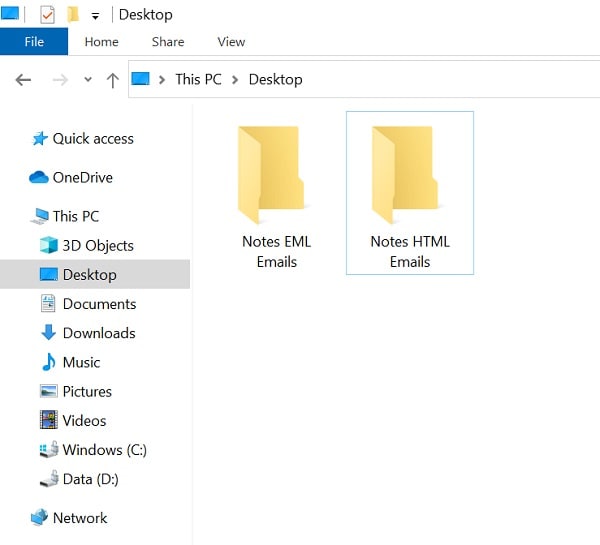
좋습니다. 이제 시스템에서 로터스 노츠를 시작하고 원하는 이메일을 선택한 다음 EML 형식으로 내보내도록 선택할 수 있습니다. 이제 EML 파일을 노츠 EML 이메일 폴더로 이동하고 선택한 다음 대신 MS 아웃룩에서 열도록 선택할 수 있습니다.
2단계: 아웃룩을 통해 EML 파일을 HTML로 내보내기
곧 MS 아웃룩은 기본 인터페이스의 로터스 노츠에서 로드된 EML 파일을 자동으로 추출합니다. 이제 로터스 노츠에서 PDF로 이메일을 변환하려면 먼저 HTML 형식으로 저장해야 합니다. 그렇게 하려면 MS 아웃룩에서 메뉴 > 파일 > 다른 이름으로 저장 기능으로 이동하면 됩니다.
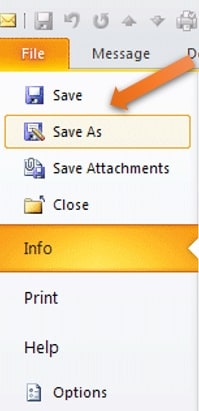
그런 다음 선택한 이메일을 HTML 형식으로 저장하도록 선택할 수 있습니다(파일 형식 드롭다운 메뉴에서 선택). 이전에 생성한 데스크탑의 노츠 HTML 이메일 폴더에 HTML 파일을 저장할 수 있습니다.
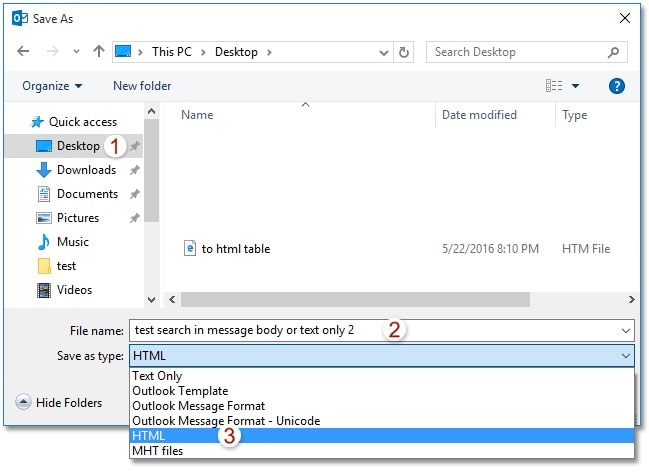
3단계: MS 워드를 통해 HTML 파일을 PDF로 저장
거의 다 왔습니다! 로터스 노츠에서 PDF로 이메일을 저장하는 방법을 배우는 마지막 단계는 새로 변환된 HTML 파일을 추출하는 것입니다. 마우스 오른쪽 버튼으로 클릭하고 MS 워드에서 HTML 파일을 열도록 선택할 수 있습니다.
파일이 MS 워드에서 열리면 메뉴 > 파일 > 다른 이름으로 저장 기능으로 이동할 수 있습니다. 파일 형식 기능에서는 드롭다운 메뉴에서 PDF를 선택할 수 있습니다. 여기에서 원하는 위치를 선택하고 로드된 HTML 파일을 PDF 문서로 저장할 수 있습니다.
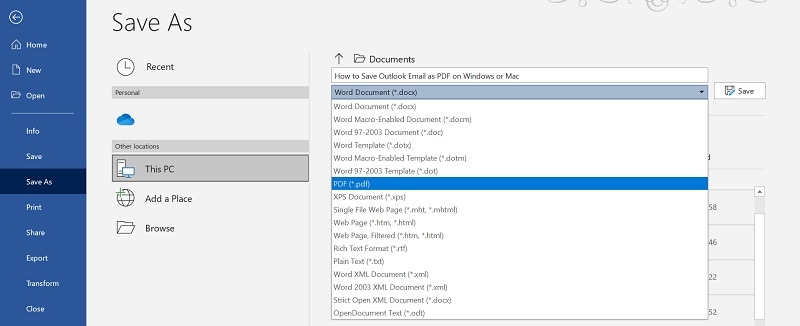
다 됐습니다! 이 간단한 접근 방식을 따르면 메모를 PDF로 무료로 저장하는 방법을 쉽게 배울 수 있습니다.
방법 2: 어도비 애크로뱃 PDF 메이커를 사용하여 로터스 노츠에서 PDF로 전자 메일 저장
어도비 애크로뱃 DC 프로는 가장 인기 있는 PDF 리더 및 편집기 도구 중 하나입니다. 그러나 다른 응용 프로그램에서 PDF 문서를 더 쉽게 만들 수 있도록 어도비는 전용 PDF 작성기 플러그인도 제공합니다.
이상적으로는 워드, 엑셀, 아웃룩, 로터스 노츠 등과 같이 지원되는 수많은 응용 프로그램에 어도비 애크로뱃 PDF 메이커를 설치할 수 있습니다. 따라서 이 광범위한 로터스 PDF를 사용하면 로터스 노츠 인터페이스를 벗어나지 않고 모든 전자 메일을 PDF 형식으로 직접 변환할 수 있습니다. 로터스 노츠에서 이메일을 PDF 형식으로 저장하는 방법을 알아보려면 다음 단계를 따르십시오.
1단계: 어도비 애크로뱃 PDF 메이커 플러그인 설치 및 설정
우선 어도비 애크로뱃 PDF 메이커의 공식 웹사이트로 이동하여 설치 프로그램을 다운로드하면 됩니다. 나중에 관리자 권한으로 실행하고 선택한 응용 프로그램(예: 아웃룩 또는 로터스 노츠)을 활성화하여 플러그인을 통합할 수 있습니다.
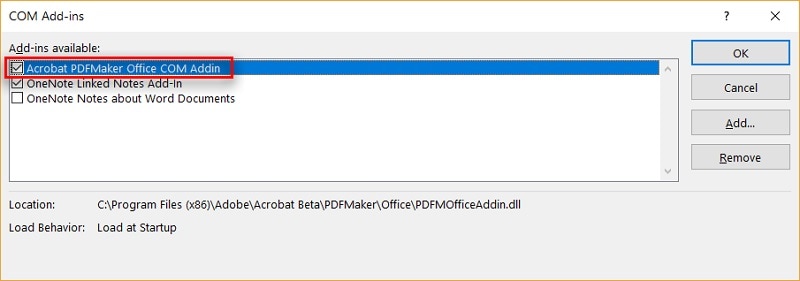
그런 다음 로터스 노츠를 실행하고 어도비 플러그인이 설치되었는지 확인할 수 있습니다. 메뉴 > 파일 > 기본 설정 > 도구 모음으로 이동하여 어도비 애크로뱃 PDF 메이커 플러그인이 활성화(및 표시)되었는지 확인할 수도 있습니다.
2단계: 이메일을 로터스 노츠에서 PDF로 직접 변환
이제 로터스 노츠에서 노트를 PDF로 저장하는 방법을 배우고 싶을 때마다 애플리케이션을 실행하고 변환할 이메일을 선택하기만 하면 됩니다. 원하는 경우 로터스 노츠에서 변환하려는 여러 이메일을 선택할 수도 있습니다. 그런 다음 메뉴 > 작업으로 이동하여 선택한 메시지를 어도비 PDF로 변환하도록 선택하십시오.
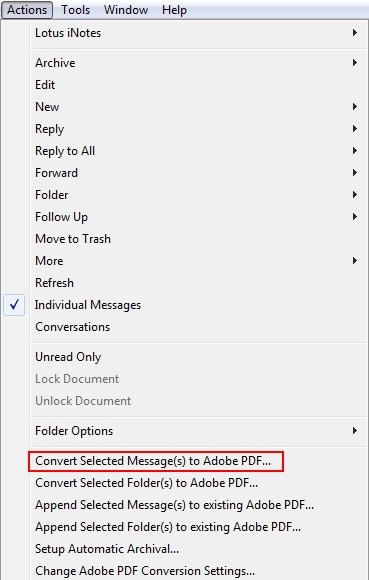
이제 선택 사항을 확인하고 어도비 애크로뱃 PDF 메이커 확장이 로터스 노츠 전자 메일을 PDF로 변환하도록 할 수 있습니다. 마지막으로 변환된 PDF 파일이 어도비 애크로뱃 PDF 메이커에 의해 저장될 시스템의 모든 위치로 이동할 수 있습니다.
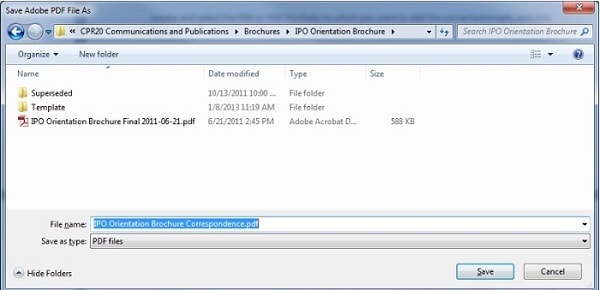
방법 3: 로터스 노츠 NSF 파일을 PDF로 직접 변환
MS 아웃룩과 마찬가지로 로터스 노츠도 콘텐츠를 전용 파일 형식으로 내보낼 수 있습니다. 그러나 PST 또는 OST와 달리 로터스 노츠는 데이터를 NSF 파일로 내보냅니다. 따라서 로터스 노츠를 NSF에서 PDF로 변환하려는 경우 전용 도구 사용을 고려할 수 있습니다.
모든 주요 윈도우 버전에서 사용할 수 있는 안정적이고 사용자 친화적인 로터스 노츠 to PDF 컨버터 프리웨어인 스텔라 컨버터 for NSF를 추천합니다. NSF용 스텔라 컨버터는 NSF 파일을 PST, PDF, HTML, EML, RTF 등과 같은 여러 형식으로 내보낼 수 있습니다. 변환하는 동안 NSF 파일에 저장된 모든 데이터도 유지되는지 확인합니다.
1단계: NSF용 스텔라 컨버터 실행 및 파일 로드
로터스 노츠 NSF 파일을 PDF로 변환하고 싶을 때마다 시스템에 스텔라 컨버터 for NSF를 설치하고 실행할 수 있습니다. 이제 도구 모음에서 "NSF 파일 선택" 버튼을 클릭하여 전용 창을 얻을 수 있습니다.
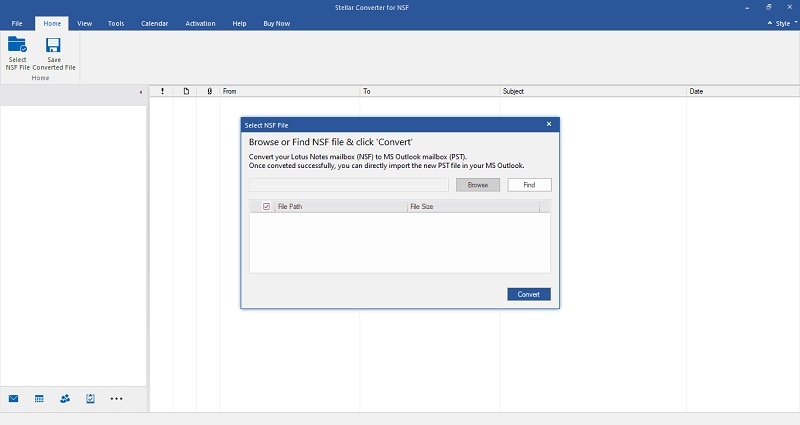
여기에서 "찾아보기" 버튼을 클릭하여 NSF 파일이 저장된 위치로 이동하고 애플리케이션에 로드할 수 있습니다.
2단계: 애플리케이션에서 NSF 파일 미리보기
NSF 파일이 스텔라 컨버터에 로드되면 기본 인터페이스에서 데이터를 미리 볼 수 있습니다. 이상적으로는 사이드바에서 여러 폴더를 탐색하고 오른쪽에서 기존 데이터를 확인할 수 있습니다.
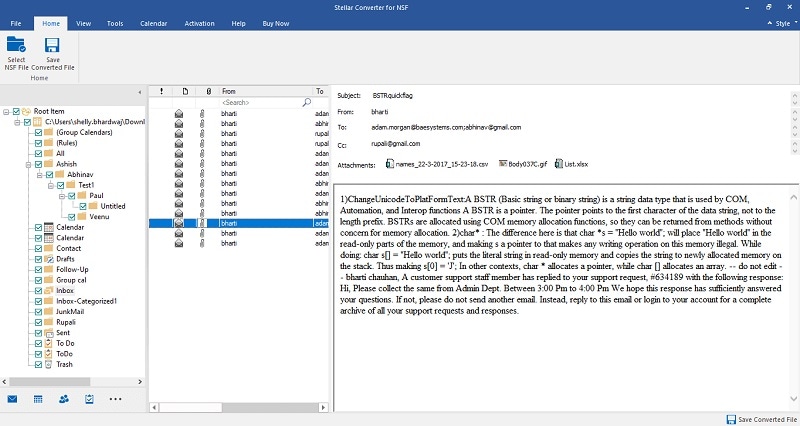
3단계: 로터스 노츠 NSF 파일을 PDF로 변환
이제 도구 모음에서 "변환된 파일 저장" 버튼을 클릭하기만 하면 원하는 형식으로 데이터를 내보낼 수 있습니다. 지원되는 파일 형식(HTML, PST, EML 등) 목록에서 "PDF"를 선택하면 됩니다.
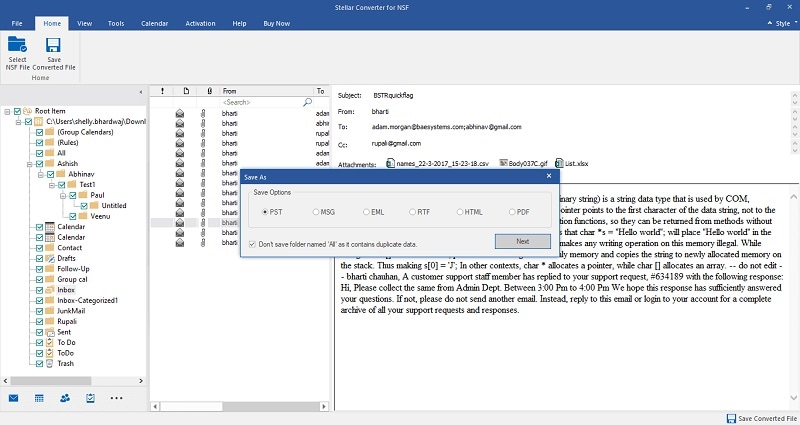
계속하려면 "찾아보기" 버튼을 클릭하고 변환된 PDF 파일을 저장할 시스템의 원하는 위치를 선택하면 됩니다.
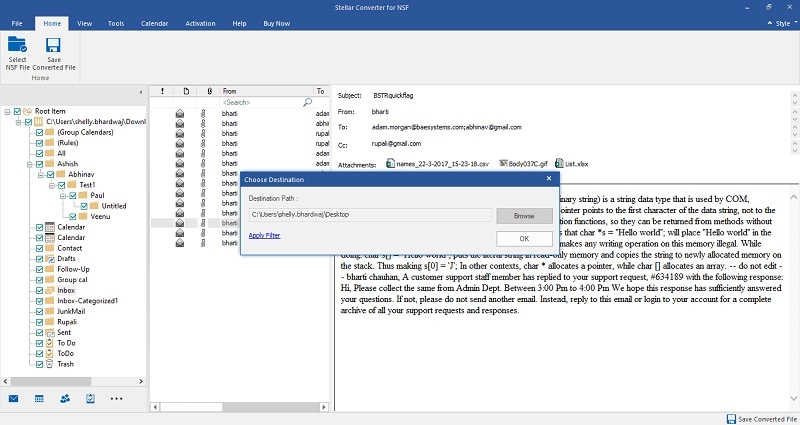
"확인" 버튼을 클릭하고 애플리케이션이 로터스 노츠 NSF를 PDF로 변환할 때까지 기다립니다. 프로세스가 완료되면 로터스 노츠 to PDF 변환기 프리웨어 도구가 즉시 알려줍니다.
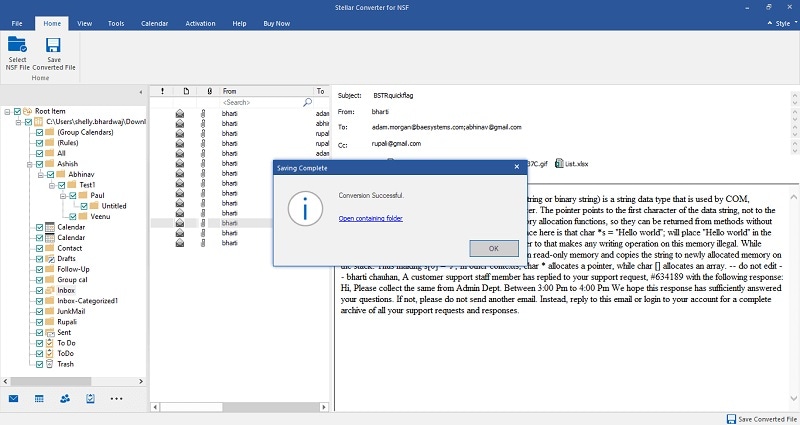
결론
이 게시물을 읽은 후 아무 문제 없이 노트를 PDF로 저장하는 방법을 쉽게 배울 수 있을 것이라고 확신합니다. 로터스 노츠 전자 메일을 PDF로 쉽게 변환할 수 있도록 전용 기본 및 타사 솔루션을 마련했습니다. 그 외에도 신뢰할 수 있는 응용 프로그램을 사용하여 로터스 노츠 NSF 파일을 PDF로 변환하는 현명한 방법도 제공했습니다. 원하는 경우 이 로터스 노츠 to PDF 변환기 프리웨어 도구를 탐색하고 사용자 친화적인 인터페이스도 탐색할 수 있습니다. 그 외에도 이 가이드를 동료와 공유하여 로터스 노츠 이메일을 PDF로 변환하는 방법을 가르칠 수도 있습니다.
 ChatGPT
ChatGPT
 Perplexity
Perplexity
 Google AI Mode
Google AI Mode
 Grok
Grok

임민호
staff 편집자
댓글